Rozpoczęcie pracy z Windows 10 Inking Feature
Historia pisma odręcznego w systemie Windows jest długa iintrygujący. Sięga wstecz aż do Windows Pen Computing na początku lat 90. Wraz z wprowadzeniem systemu Windows XP Microsoft zainwestował znaczne środki w nowe formy wprowadzania danych. W szczególności wersja na Windows XP Tablet PC zapoczątkowała nową erę formatów obsługujących zaawansowaną technologię atramentu. Chociaż wczesne wysiłki były ograniczone do wyspecjalizowanych urządzeń i aplikacji, Microsoft pracował nad rozszerzeniem obsługi atramentu jako głównego nurtu technologii.
Flagowy produkt Surface Pro jest najlepszym wyrazem tego celu. W tym artykule przyjrzymy się ulepszonym funkcjom atramentu w rocznicowej aktualizacji systemu Windows 10. (Aktualizacja: Ulepszono także funkcje atramentu w aktualizacji dla twórców systemu Windows 10).
Narzędzia atramentowe Windows 10
Atrament w rocznicowej aktualizacji systemu Windows 10 (wydanyw sierpniu 2016 r.) wydaje się kompletnym, kompletnym doświadczeniem niż przedłużeniem. Dołączone są nowe funkcje i aplikacje, które ułatwiają korzystanie i dostosowywanie pióra. Po zainstalowaniu rocznicowej aktualizacji systemu Windows 10 (na obsługiwanym urządzeniu dotykowym) zobaczysz nową ikonę powiadomienia Windows Ink Workspace. Kliknięcie go powoduje wyświetlenie galerii narzędzi i sugerowanych aplikacji, których można używać do wykonywania zadań za pomocą pióra.

Należą do nich robienie szybkich notatek za pomocą nowoczesnegoAplikacja Sticky Notes. Nowa aplikacja Sticky Notes niewiele różni się od starej. Zauważam, że działa jako samodzielna aplikacja do przechowywania wszystkich notatek w jednym miejscu, ale możesz też wywoływać je osobno, jeśli chcesz, tworzyć nowe notatki lub przeglądać istniejące.
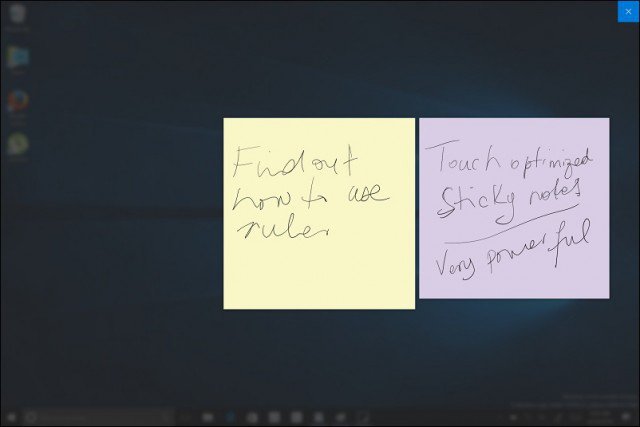
Sketchpad to nowa aplikacja - od razu podobało mi się; zawiera potężne narzędzia do atramentu i wielodotykowe, które są zabawne i łatwe w użyciu.
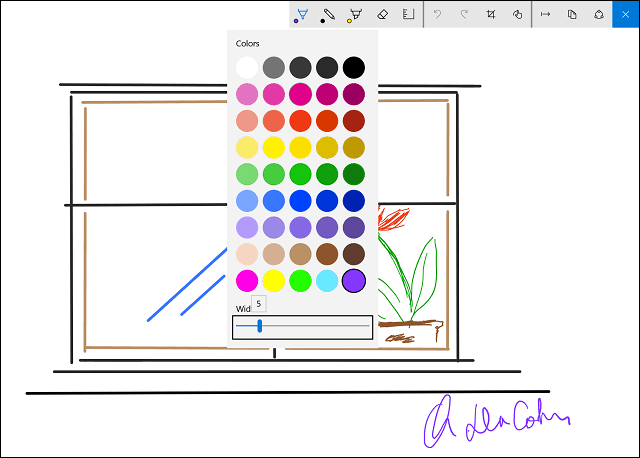
Pióra można używać do wykonywania tradycyjnych czynnościdziałania takie jak rysowanie, pisanie i usuwanie. Możesz również wybrać jedną z trzech różnych końcówek pióra i różnych kolorów. Sketchpad nie ogranicza się również do pióra; możesz także rysować palcem po ekranie. Zauważyłem, że nie trzeba niczego ratować; aplikacja automatycznie zapisuje szkice. Możesz opuścić dowolną aplikację i odebrać od miejsca, w którym ją przerwałeś.
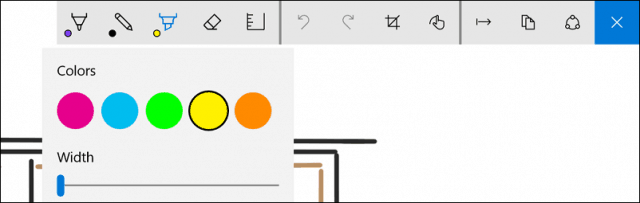
Z dodatkiem Windows Ruler (wirtualnynarzędzie ekranowe), pozwala rysować proste linie na ekranie za pomocą pióra. Aby narysować linię prostą, przytrzymaj linijkę i zacznij rysować linię tak, jak na fizycznym arkuszu papieru. Aby obrócić linijkę, wystarczy użyć obu palców, zachowuje się prawie jak prawdziwa transakcja, a nawet zawiera pomiary dla Twojej wygody.
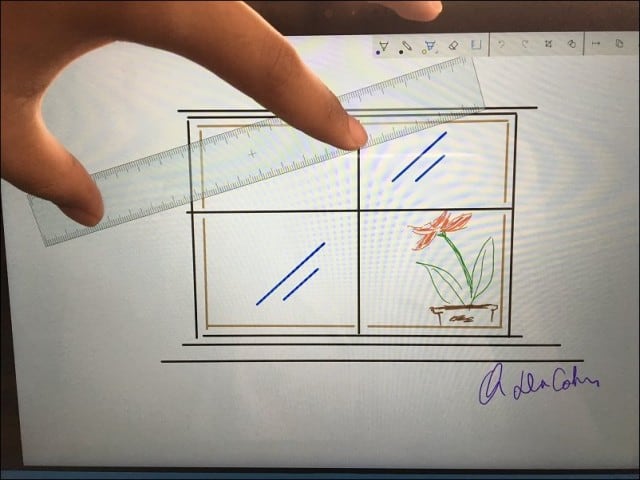
Udostępnianie pracy można wykonać z poziomu aplikacji. Możesz użyć Share Hub, aby udostępnić swoją ukończoną pracę innej aplikacji, takiej jak Twitter lub OneNote. Obecnie nie ma wsparcia dla nowoczesnych aplikacji, takich jak Word lub PowerPoint Mobile. Mamy nadzieję, że wsparcie będzie dostępne w przyszłej aktualizacji.
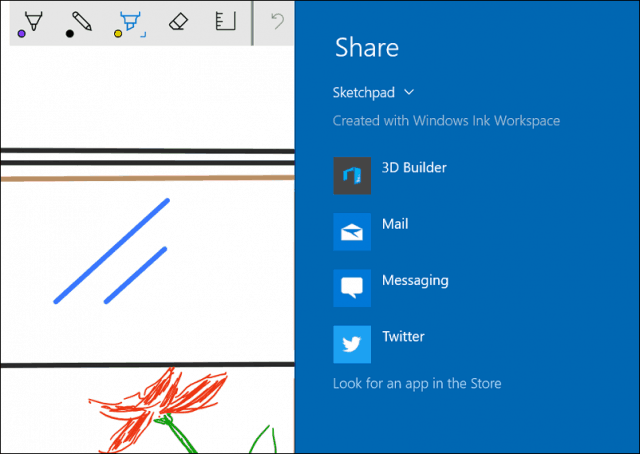
Szkic ekranu to kolejne twórcze ulepszenieWindows 10 Inking. Zaczynam widzieć przykładowe scenariusze, w których chcę z nich korzystać. Czasami zrzut ekranu nie wyjaśnia szczegółowo tego, co chcę wyrazić. Dlaczego nie ma opcji opatrzenia adnotacjami samego obrazu? Po uruchomieniu Screen Sketch aplikacja pobiera zrzut ekranu pulpitu z opcją korzystania z tych samych narzędzi ze Sketchpad.
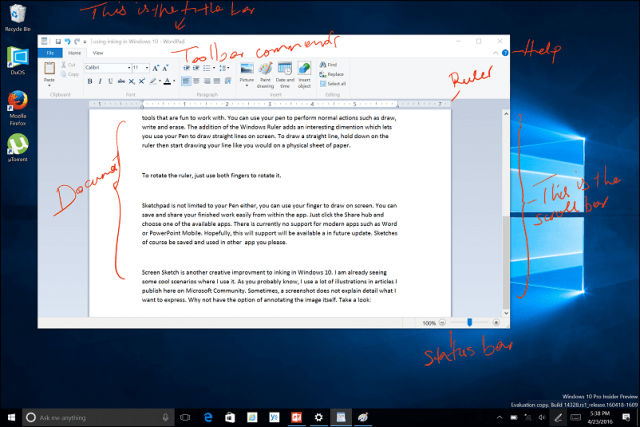
Cortana i Windows Inking
Cortana obejmuje także obsługę Windows Inking. Możesz pisać w przypomnieniach, które Cortana może zrozumieć. Do tej pory było to dla mnie hitem. Na początku mogłem go uruchomić, ale miałem problemy z rozpoznawaniem słów. Mogę napisać jedno słowo, a Cortana rozumie i pyta mnie, co chcę ustawić jako przypomnienie. Oczekuję większej poprawy w tym obszarze. Na razie skupiłbym się na ręcznym wprowadzaniu przypomnień za pomocą klawiatury lub głosu za pomocą funkcji „Hej, Cortana”.
Pamiętaj, że w chwili pisania tego tekstu nadal korzystamy z wersji beta rocznicowej aktualizacji systemu Windows 10, która jest obecnie dostępna w wersji zapoznawczej 14332.
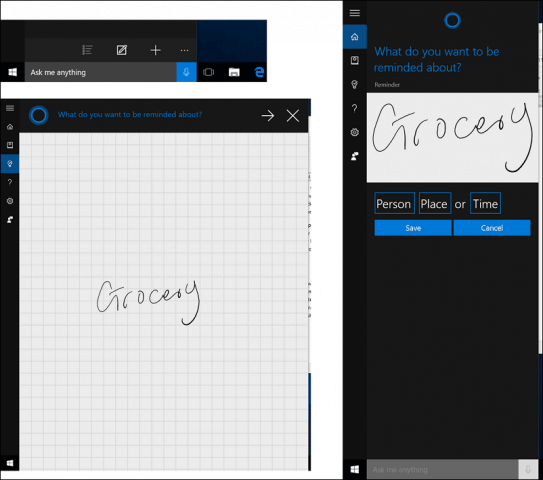
Ustawienia pióra
Korzystanie z pióra Surface jest bardziej responsywne ibardzo blisko pisania na papierze. Windows Inking zapewnia również głębsze możliwości dostosowywania pióra. Możesz zmodyfikować przycisk skrótu pióra dla szeregu działań. Dostępne są rozszerzone opcje wywoływania ulubionych aplikacji, takich jak Sticky Notes lub OneNote. Dostępne są działania dla jednego kliknięcia, podwójnego kliknięcia, naciśnięcia i przytrzymania. Ustawienia pióra pozwalają również zoptymalizować wrażenia użytkownika dla obsługi prawą lub lewą ręką.
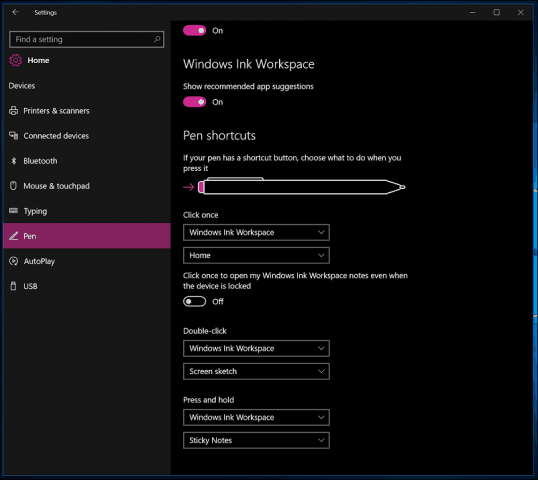
Jeśli uważasz, że będziesz używać atramentu w programie Word, zapoznaj się z naszym artykułem: Jak aktywować i używać programu Inking w programie Word 2016.
Zespół Windows przeniósł pióro na następnąpoziom. Po mojej krótkiej pracy z tuszem zdecydowanie czuję się jak rok pisania. Dzięki atramentowi każdy zaawansowany komponent Surface Pro 3 wydaje się rozsądną częścią korzystania z urządzenia i posiadania go. Szukam każdej okazji do używania mojego pióra.
A ty? Czy masz Surface Pro i używasz pióra? Daj nam znać swoje przemyślenia w komentarzach poniżej. Lub dołącz do nas na naszych nowych i ulepszonych forach Windows 10.










zostaw komentarz